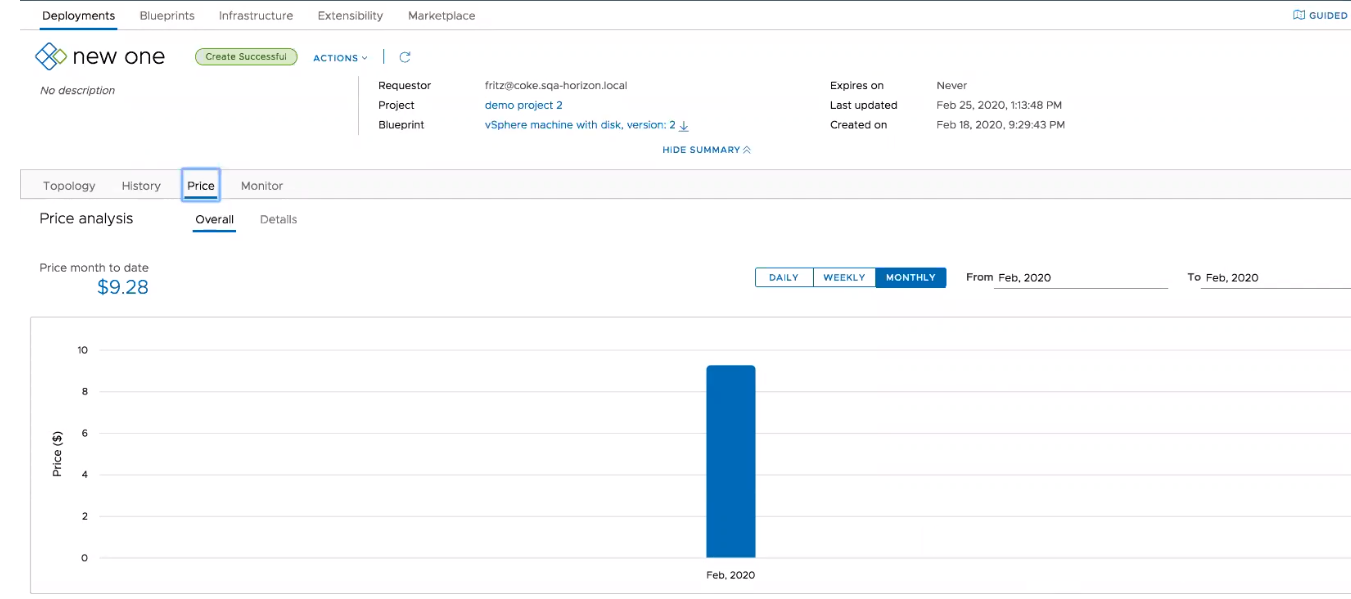Je nach der vom Cloud-Administrator für Private Cloud-Bereitstellungen festgelegten Preisgestaltungsstrategie können Sie eine Preisgestaltungskarte erstellen und Projekten oder Cloud-Zonen zuweisen.
Preisgestaltungskarten sind basierend auf vom Benutzer ausgewählten Parametern anpassbar. Nach dem Konfigurieren einer Preisgestaltungskarte können Sie sie einem oder mehreren von der Preisgestaltungsstrategie festgelegten Projekten und Cloud-Zonen zuweisen.
Sie können den Preisserver jederzeit manuell auf der Seite VMware Aria Operations Endpoint, aktualisieren. Klicken Sie im Abschnitt „vCenter Server“ auf Synchronisieren. Wenn Sie den Preisserver manuell mit der Option Synchronisieren aktualisieren, werden die Preise für alle Projekte in der Organisation neu berechnet. Je nach Anzahl der Projekte in Ihrer Organisation ist dieser Vorgang unter Umständen arbeits- und zeitintensiv.
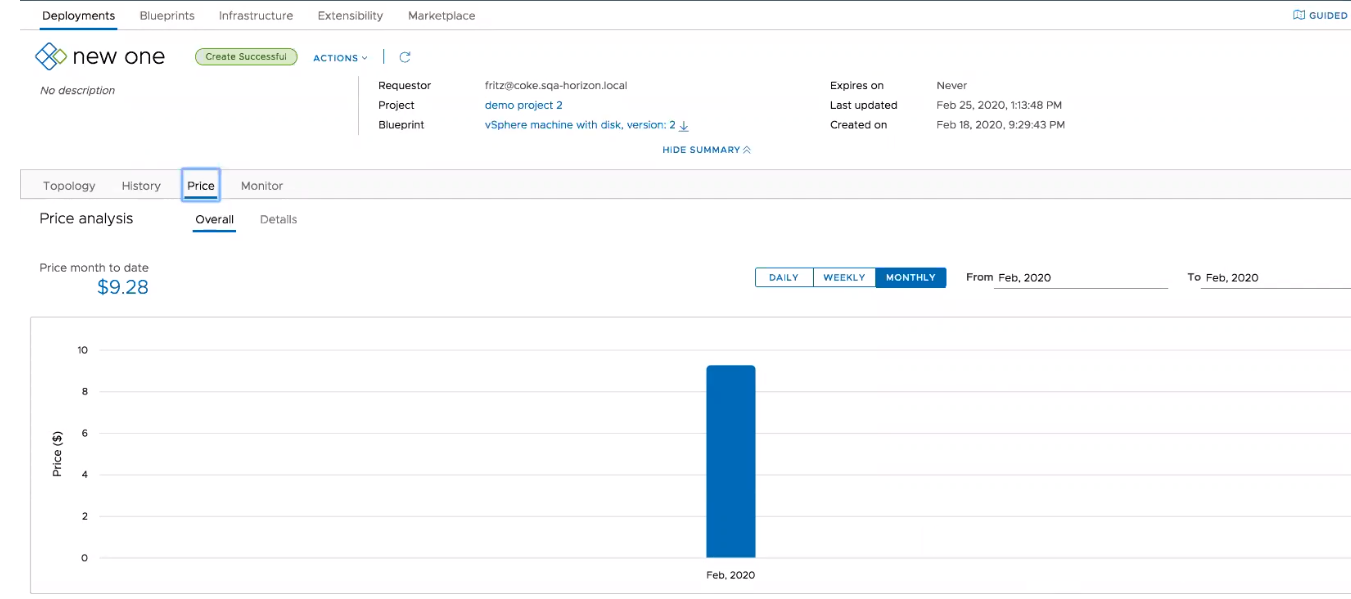
Nach dem Erstellen und Zuweisen einer Preisgestaltungskarte können Sie den Preisverlauf Ihrer Bereitstellungen und Projekte anzeigen. Um den Preisverlauf anzuzeigen, navigieren Sie zu Ihrer Bereitstellung und klicken Sie auf Preis. Die Preisanalyse bietet einen Überblick und eine detaillierte Ansicht des Bereitstellungspreises zusammen mit dem Wert vom Monatsanfang bis zum aktuellen Datum. Sie können die grafische Darstellung ändern, um den Bereitstellungspreis als tägliche, wöchentliche oder monatliche Werte anzuzeigen. Darüber hinaus können Sie einen genauen Datumsbereich oder einen Monat für den Preisverlauf angeben.
Um die Preisaufschlüsselung nach Kostenkomponenten anzuzeigen, klicken Sie auf Details.
Die Preise werden durch kalkulierte Komponententypen bestimmt.
Tabelle 1.
Kalkulierte Komponententypen
| Blueprint-Komponententyp |
Dienstname/Objekttyp |
Blueprint-Ressourcentyp |
Anmerkungen |
| Cloud-unabhängig |
Maschine |
Cloud.Machine |
Wenn eine unabhängige Maschine mit vSphere konfiguriert ist, können Sie die Bereitstellungskosten anzeigen. |
| Festplatte |
Cloud.Volume |
Wenn eine unabhängige Festplatte an eine virtuelle Maschine angehängt ist, die mit vSphere konfiguriert ist, können Sie die Bereitstellungskosten anzeigen. |
| vSphere |
vSphere-Maschine |
Cloud.vSphere.Machine |
Wurde mithilfe einer Cloud-spezifischen Cloud-Vorlage bereitgestellt. |
| vSphere-Datenträger |
Cloud.vSphere.Disk |
Wird mithilfe einer Cloud-spezifischen Cloud-Vorlage bereitgestellt, die an eine virtuelle Maschine angehängt ist. |
| VMware Managed Cloud (VMC) |
vSphere-Maschine |
Cloud.vSphere.Machine |
VMC unterstützt nur ratenbasierte Preiskarten (kostenbasierte Preiskarten werden nicht unterstützt). |
| vSphere-Festplatte |
Cloud.vSphere.Disk |
Voraussetzungen
Bevor Sie Preisgestaltungskarten erstellen oder zuweisen können, müssen Sie die Preisgestaltung konfigurieren und aktivieren und die Währung in VMware Aria Operations konfigurieren, um mit Automation zu arbeiten. Stellen Sie beim Konfigurieren von VMware Aria Operations mit Automation sicher, dass beide Anwendungen auf dieselbe Zeitzone festgelegt sind. Aktivieren Sie SSH zum Konfigurieren der Zeitzone in VMware Aria Operations und melden Sie sich bei jedem VMware Aria Operations-Knoten an, bearbeiten Sie die Datei $ALIVE_Base/user/conf/analytics/advanced.properties und fügen Sie timeZoneUsedInMeteringCalculation=<time zone> hinzu.
Damit die Preisgestaltung in Umgebungen mit mehreren Mandanten funktioniert, müssen Sie über eine separate VMware Aria Operations-Instanz für jeden VMware Aria Automation-Mandanten verfügen.
Sie müssen einen
VMware Aria Operations-Endpoint konfigurieren, bevor Sie die Preisgestaltungskarten konfigurieren können. Zum Konfigurieren des
VMware Aria Operations-Endpoints navigieren Sie zu
.
Hinweis: Wenn mehrere
VMware Aria Operations-Endpoints hinzugefügt werden, dürfen diese nicht dasselbe
vCenter überwachen.
Prozedur
- Navigieren Sie zu .
- Geben Sie auf der Registerkarte Übersicht einen Namen und eine Beschreibung für die Preisgestaltungskarte ein. Sobald die Richtlinie auf der Registerkarte „Preisgestaltung“ definiert ist, wird die Übersichtstabelle mit den Sätzen der Preisgestaltungskarten gefüllt.
Hinweis: Die Währungseinheit wird durch den in
VMware Aria Operations ausgewählten Wert bestimmt.
- Optional. Aktivieren Sie das Kontrollkästchen Standardwert für nicht zugewiesene Projekte?, um diese Preisgestaltungskarte standardmäßig allen nicht zugewiesenen Projekten zuzuweisen.
- Klicken Sie auf Preisgestaltung und konfigurieren Sie die Details Ihrer Preisgestaltungsrichtlinie.
Tabelle 2.
Konfiguration der Preisgestaltungsrichtlinie
| Parameter |
Beschreibung |
| Grundgebühren |
Geben Sie einen Namen und eine Beschreibung für Ihre Richtlinie ein. Wählen Sie kosten- oder ratenbasiert aus.
- Kosten – Die Kosten werden in VMware Aria Operations definiert. Wenn diese Option ausgewählt ist, ist ein Multiplikationsfaktor erforderlich. Wenn Sie z. B. 1,1 als Faktor auswählen, werden die Kosten mit 1,1 multipliziert, was zu einer Steigerung der berechneten Kosten um 10 % führt. Die Preisgleichung mit den Kosten lautet: <Kosten> x <Multiplikationsfaktor > = Preis
- Rate: Wenn diese Option ausgewählt ist, müssen Sie absolute Werte verwenden, um die Kosten zu ermitteln. Die Preisgleichung mit Raten lautet: <Rate> = Preis. Wählen Sie in der Dropdown-Liste ein Ratenintervall aus, um festzulegen, wie diese Rate in Rechnung gestellt wird.
Im Abschnitt „Grundgebühren“ definieren Sie die Kosten oder die Rate für CPU, Arbeitsspeicher, Speicher und sonstige Kosten. |
| Gastbetriebssysteme |
Sie können eine Gebühr für das Gastbetriebssystem definieren, indem Sie auf Gebühr hinzufügen klicken. Geben Sie den Namen des Gastbetriebssystems ein und definieren Sie die Gebührenmethode und den Basissatz.
- Wiederkehrend: Geben Sie einen Basissatz ein und definieren Sie das wiederkehrende Intervall als Gebührenzeitraum. Der absolute Wert für den Satz ist erforderlich und wird zum Gesamtpreis addiert.
- Einmalig: Definieren Sie die einmalige Basissatzgebühr. Der absolute Wert ist erforderlich und wird als einmaliger Preis hinzugefügt.
- Ratenfaktor: Es ist ein Multiplikationsfaktor erforderlich, der auf die ausgewählte Gebührenkategorie angewendet wird. Beispiel: Sie wählen die CPU-Gebühr und den Faktor 2 aus. Für die CPU des Gastbetriebssystems wird das 2-fache des Standardkostenwerts berechnet.
Sie können mehrere Gastbetriebssystemelemente mit unterschiedlichen Raten hinzufügen, indem Sie auf
Gebühr hinzufügen klicken und eine zusätzliche Gebührenrichtlinie konfigurieren.
Hinweis: Vorabgebühren für jedes Gastbetriebssystem werden auf der Übersichtsseite nicht angezeigt, obwohl sie Teil der Richtlinie sind.
|
| Tags |
Sie können eine Tag-Gebühr festlegen, indem Sie auf Gebühr hinzufügen klicken. Wählen Sie den Tag-Namen aus und definieren Sie die Gebührenmethode und den Basissatz.
- Wiederkehrend: Geben Sie einen Basissatz ein und definieren Sie das wiederkehrende Intervall als Gebührenzeitraum. Der absolute Wert für den Satz ist erforderlich und wird zum Gesamtpreis addiert.
- Einmalig: Definieren Sie die einmalige Basissatzgebühr. Der absolute Wert ist erforderlich und wird als einmaliger Preis hinzugefügt.
- Ratenfaktor: Es ist ein Multiplikationsfaktor erforderlich, der auf die ausgewählte Gebührenkategorie angewendet wird.
Wählen Sie aus, wie das Tag basierend auf dem Betriebszustand berechnet werden soll.
Sie können mehrere Tags mit unterschiedlichen Raten hinzufügen, indem Sie auf
Gebühr hinzufügen klicken und eine zusätzliche Gebührenrichtlinie konfigurieren.
Hinweis: Zusätzliche Gebühren im berechneten Endpreis umfassen Tags für VMs und keine Tags für Festplatten und Netzwerke.
|
| Benutzerdefinierte Eigenschaften |
Sie können eine Gebühr für eine benutzerdefinierte Eigenschaft definieren, indem Sie auf Gebühr hinzufügen klicken. Geben Sie den Eigenschaftennamen und den Wert ein und definieren Sie die Gebührenmethode und den Basissatz.
- Wiederkehrend: Geben Sie einen Basissatz ein und definieren Sie das wiederkehrende Intervall als Gebührenzeitraum. Der absolute Wert für den Satz ist erforderlich und wird zum Gesamtpreis addiert.
- Einmalig: Definieren Sie die einmalige Basissatzgebühr. Der absolute Wert ist erforderlich und wird als einmaliger Preis hinzugefügt.
- Ratenfaktor: Es ist ein Multiplikationsfaktor erforderlich, der auf die ausgewählte Gebührenkategorie angewendet wird.
Wählen Sie aus, wie die Gebühr für die benutzerdefinierte Eigenschaft basierend auf dem Betriebszustand berechnet wird.
Sie können mehrere benutzerdefinierte Eigenschaften mit unterschiedlichen Raten hinzufügen, indem Sie auf Gebühr hinzufügen klicken und eine zusätzliche Gebührenrichtlinie konfigurieren. |
| Gesamtgebühren |
Legen Sie alle zusätzlichen Gebühren fest, die Sie zur Preisgestaltungsrichtlinie hinzufügen möchten. Sie können eine einmalige Gebühr und wiederkehrende Gebühren hinzufügen. |
Einmalige Gebühren werden nicht in der Preisschätzung eines Katalogelements oder auf der Registerkarte
Übersicht angezeigt. Es wird nur die tägliche Preisschätzung für ein bestimmtes Katalogelement angezeigt.
- Klicken Sie auf die Registerkarte Zuweisungen und dann auf Projekte zuweisen. Wählen Sie ein oder mehrere Projekte aus, denen die Preisgestaltungskarte zugewiesen werden soll.
Hinweis: Standardmäßig werden Preisgestaltungskarten auf Projekte angewendet. Auf der Registerkarte
können Sie die Preisgestaltungskarten auf Cloud-Zonen anwenden. Wenn Sie Cloud-Zonen ausgewählt haben, klicken Sie auf der Registerkarte
Zuweisungen auf
Cloud-Zonen zuweisen.
- Klicken Sie auf Erstellen, um zu speichern und Ihre Preisgestaltungsrichtlinie zu erstellen.
Ergebnisse
Ihre neue Preisgestaltungsrichtlinie wird auf der Seite Preisgestaltungskarten angezeigt. Um die Richtliniendetails und die Konfiguration anzuzeigen oder zu bearbeiten, klicken Sie auf Öffnen.